概要
このドキュメントでは、Eメールセキュリティ、Webセキュリティ、セキュリティ管理の各アプライアンスのPAKファイルからライセンスキーファイルを生成する方法について説明します。
前提条件
要件
次の項目に関する知識があることが推奨されます。
- 製品認証キー(PAK)
- Cisco Email Security Appliance (ESA)
-
Web セキュリティ アプライアンス(WSA)
-
セキュリティ管理アプライアンス(SMA)。
使用するコンポーネント
このドキュメントの内容は、特定のソフトウェアやハードウェアのバージョンに限定されるものではありません。
このドキュメントの情報は、特定のラボ環境にあるデバイスに基づいて作成されました。このドキュメントで使用するすべてのデバイスは、初期(デフォルト)設定の状態から起動しています。本稼働中のネットワークでは、各コマンドによって起こる可能性がある影響を十分確認してください。
背景説明
このドキュメントでは、Cisco Eメールセキュリティアプライアンス(ESA)、Webセキュリティアプライアンス(WSA)、およびセキュリティ管理アプライアンス(SMA)の製品認証キー(PAK)ファイルからライセンスキーファイルを生成する方法について説明します。
PAKからのライセンスキーの生成
PAKファイルは通常、ライセンスの購入後に電子メールで受信され、通常はPDF添付ファイルの形式で受信されます。
ライセンスの適用と生成
PAKファイルを登録し、ESA、WSA、およびSMAのライセンスキーファイルを生成するには、次の手順を実行します。
- Cisco Software Centralに移動し、目的のライセンスを選択します。
- Cisco.com User IDでログインします。
- [Continue to Product License Registration] ボタンをクリックします。
- 次の画面で、[Add New PAKs/Tokens] リンクをクリックします。
- 次の図に示すように、PAK番号を入力して[Submit] をクリックします。
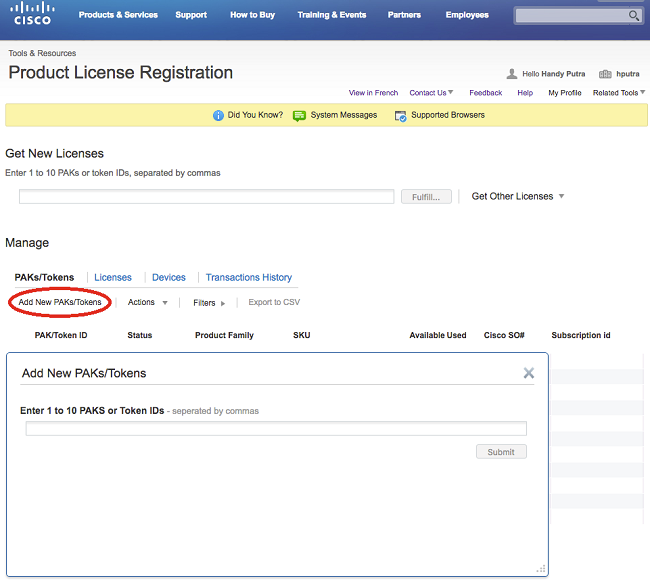
- リストされているPAK/トークンIDをクリックします。
- [Actions] ドロップダウンボックスをクリックします。
- [Get New Licenses] を選択します。
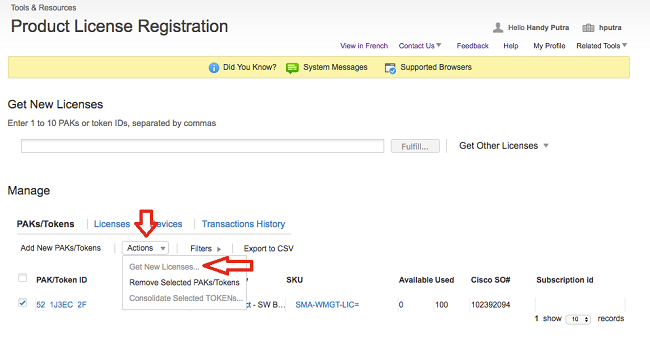
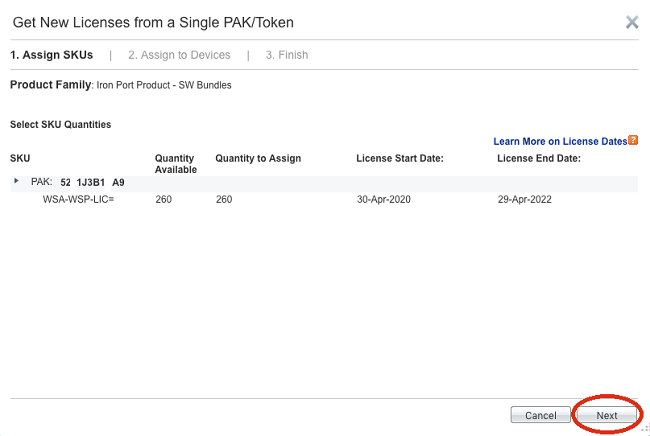
- アプライアンスタイプとして、PAK番号が物理アプライアンス用か仮想アプライアンス用かを選択します。
- ダッシュの後に表示されるアプライアンスのシリアル番号の一部を入力します。
次に例を示します。
シリアル番号が888F89E88F88-8V88TW8の場合は、[SN/Virtual Device Identifier] ボックスに8V88TW8だけを入力します。
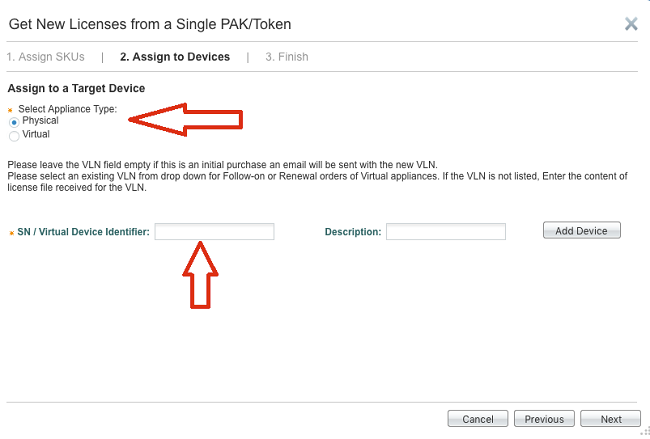
- 正しい[Send To] 電子メールアドレスを入力して、ライセンスキーファイルを受信します。
- この要求のエンドユーザ情報を入力します。
- チェックボックスをクリックして、ライセンス契約の条項に同意してください。
- 要求を送信します。
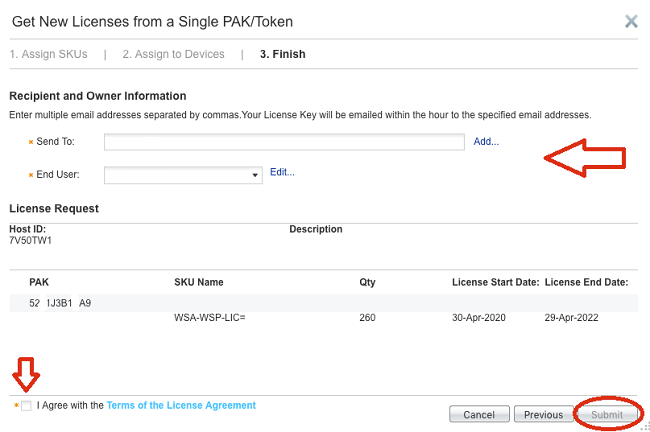
- 送信されると、確認ページが表示されます。
- ライセンスキーファイルの送信には少なくとも30分かかります。
PAKファイルの登録
Cisco Licensingのライセンスチームに電子メールを送信するか、Ciscoからサポートケースをオープンしてサポートを受けることをお勧めします。
ライセンスキーファイルの受信時
電子メールでライセンスキーファイルを受信した後、詳細とガイダンスについては、関連情報にリストされているサイトを参照してください。
関連情報
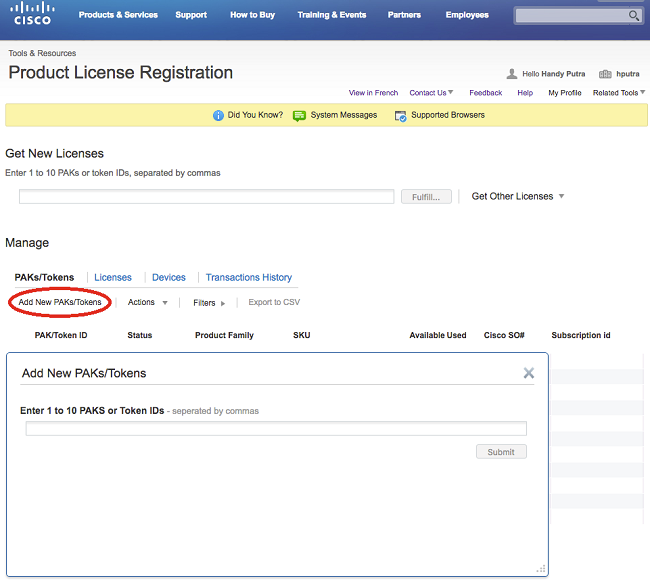
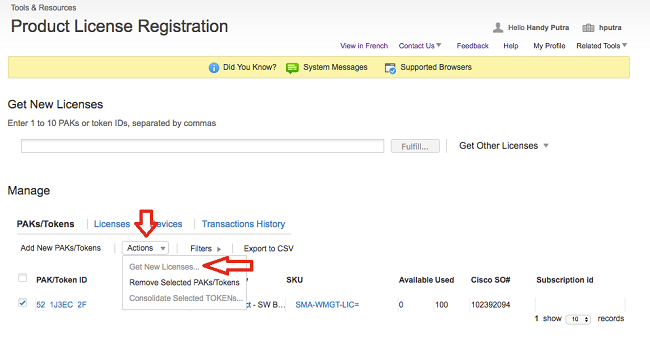
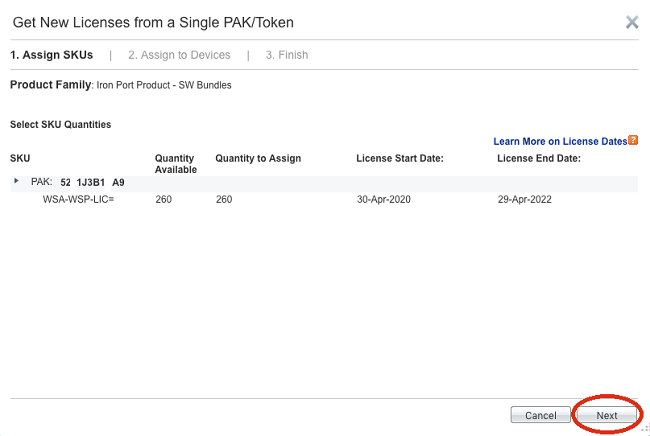
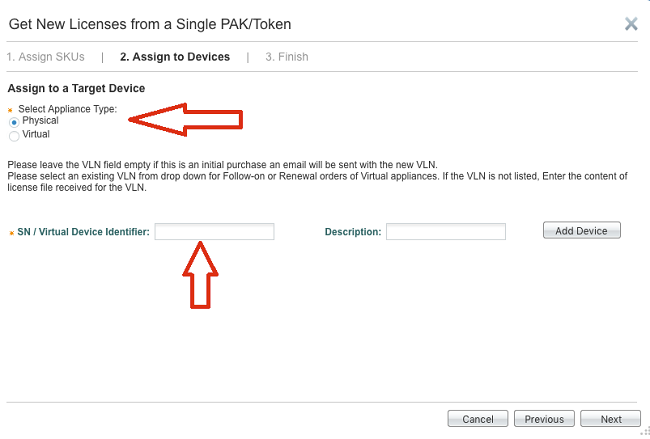
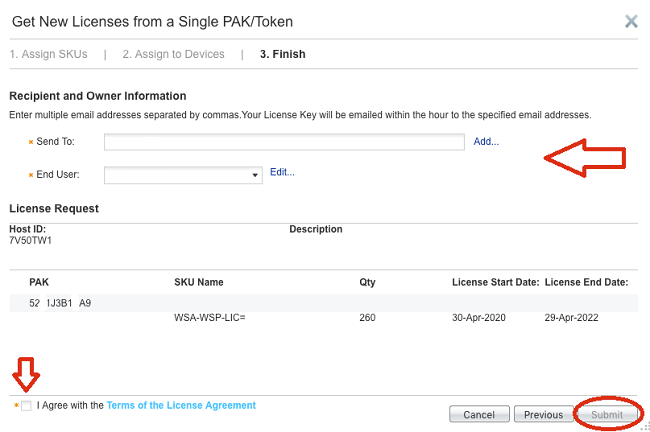
 フィードバック
フィードバック